솔루션 탐색기에서 파일 중첩
솔루션 탐색기는 관련 파일들을 중첩시켜 보다 쉽게 찾고 정리할 수 있도록 합니다. 예를 들어 Windows Forms 양식을 프로젝트에 추가하면 양식의 코드 파일이 솔루션 탐색기의 양식 아래에 중첩됩니다. .NET Core(및 .NET 5 이상) 프로젝트에서는 파일 중첩을 한 단계 더 수행할 수 있습니다. 파일 중첩 미리 설정을 끄기, 기본값, 웹 중에서 선택할 수 있습니다. 새 파일의 중첩 방식을 사용자 지정하거나 솔루션별 설정 및 프로젝트별 설정을 만들 수도 있습니다.
참고
Visual Studio 2022 버전 17.2 이하에서는 이 기능이 ASP.NET Core 프로젝트에서만 지원되었습니다. 버전 17.3 이상에서 .NET 지원 파일 중첩을 대상으로 하는 프로젝트입니다.
파일 중첩 옵션
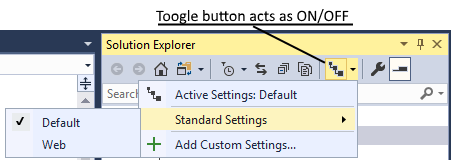
사용자 지정되지 않은 파일 중첩에 사용할 수 있는 옵션은 다음과 같습니다.
끄기: 이 옵션은 중첩이 없는 단순 파일 목록을 제공합니다.
기본값: 이 옵션은 솔루션 탐색기에서 기본 파일 중첩 동작을 제공합니다. 지정된 프로젝트 형식에 대한 설정이 없으면 프로젝트의 파일이 중첩되지 않습니다. 예를 들어 웹 프로젝트에 대한 설정이 있는 경우, 중첩이 적용됩니다.
웹: 이 옵션은 현재 솔루션의 모든 프로젝트에 웹 파일 중첩 동작을 적용합니다. 이는 많은 규칙을 가지고 있으며, 규칙을 확인하고 의견을 보내 주시기 바랍니다. 다음 스크린샷은 이 옵션으로 구현된 파일 중첩 동작의 몇 가지 예를 보여 줍니다.
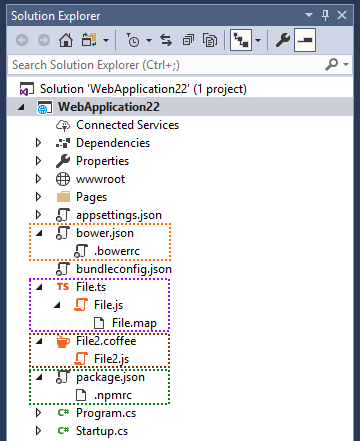
파일 중첩 사용자 지정
기본적으로 제공되는 항목이 마음에 들지 않으면, 솔루션 탐색기에 파일 중첩 방법을 지시하는 사용자 지정 파일 중첩 설정을 직접 만들 수 있습니다. 원하는 만큼의 사용자 지정 파일 중첩 설정을 추가할 수 있으며, 원하는 대로 전환할 수 있습니다. 새 사용자 지정 설정을 만들려면 빈 파일로 시작하거나 웹 설정을 시작점으로 사용할 수 있습니다.
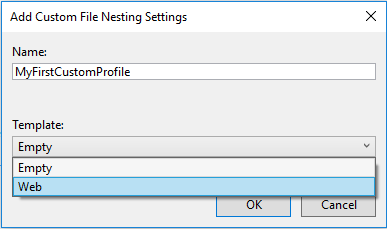
이미 작동하는 것으로 작업하기가 쉽기 때문에 웹 설정을 시작점으로 사용하는 것이 좋습니다. 웹 설정을 시작점으로 사용하는 경우 .filenesting.json 파일은 다음 파일과 유사합니다.
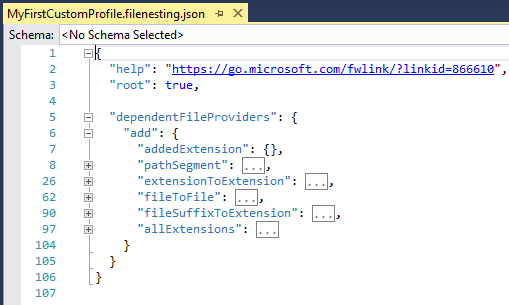
노드 dependentFileProviders와 그 자식 노드를 중점적으로 살펴보겠습니다. 각 자식 노드는 Visual Studio에서 파일을 중첩하는 데 사용할 수 있는 규칙 형식입니다. 예를 들어 파일 이름은 동일하지만 확장명이 다름은 하나의 규칙 형식입니다. 사용 가능한 규칙은 다음과 같습니다.
extensionToExtension: file.ts 아래에 file.js를 중첩하려면 이 규칙 형식을 사용합니다.
fileSuffixToExtension: file.js 아래에 file-vsdoc.js를 중첩하려면 이 규칙 형식을 사용합니다.
addedExtension: file.html 아래에 file.html.css를 중첩하려면 이 규칙 형식을 사용합니다.
pathSegment: jquery.js 아래에 jquery.min.js를 중첩하려면 이 규칙 형식을 사용합니다.
allExtensions: file.js 아래에 file.*를 중첩하려면 이 규칙 형식을 사용합니다.
fileToFile: .bowerrc 아래에 bower.json을 중첩하려면 이 규칙 형식을 사용합니다.
extensionToExtension 공급자
이 공급자를 사용하면 특정 파일 확장명을 사용하여 파일 중첩 규칙을 정의할 수 있습니다. 다음 예제를 참조하세요.
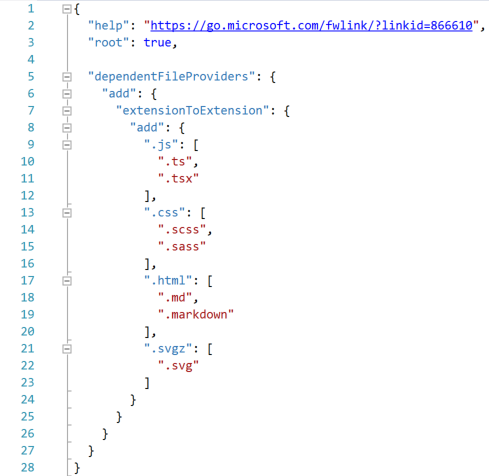
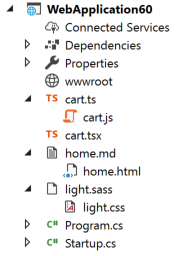
cart.js는 첫 번째 extensionToExtension 규칙으로 인해 cart.ts 아래에 중첩됩니다.
.ts가 규칙에서 .tsx보다 먼저 나오기 때문에 cart.js는 cart.tsx 아래에 중첩되지 않으며, 하나의 부모만 있을 수 있습니다.
light.css는 두 번째 extensionToExtension 규칙 때문에 light.sass 아래에 중첩됩니다.
home.html은 세 번째 extensionToExtension 규칙 때문에 home.md 아래에 중첩됩니다.
fileSuffixToExtension 공급자
이 공급자는 extensionToExtension 공급자처럼 작동하지만 유일한 차이점은 규칙이 확장명 대신 파일의 접미사를 찾는다는 것입니다. 다음 예제를 참조하세요.
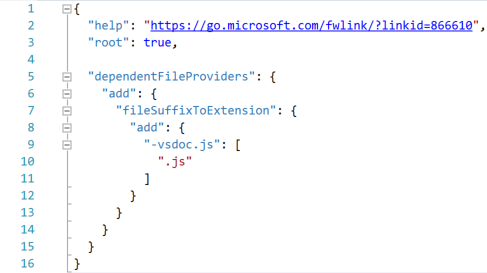
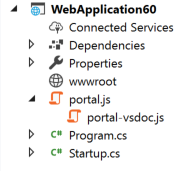
portal-vsdoc.js는 fileSuffixToExtension 규칙 때문에 portal.js 아래에 중첩됩니다.
규칙의 다른 모든 측면은 extensionToExtension과 같은 방식으로 작동합니다.
addedExtension 공급자
이 공급자는 추가 확장명 없이 파일 아래에 추가 확장명을 사용하여 파일을 중첩합니다. 추가 확장명은 전체 파일 이름 끝에만 나타날 수 있습니다.
다음 예제를 참조하세요.
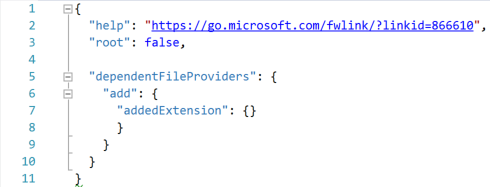
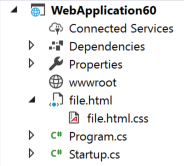
- file.html.css는 addedExtension 규칙 때문에 file.html 아래에 중첩됩니다.
참고
addedExtension 규칙에 대해 파일 확장명을 지정하지 않으면, 자동으로 모든 파일 확장명에 적용됩니다. 즉, 다른 파일과 동일한 이름 및 확장명과 끝에 추가 확장명이 붙은 파일은 모두 다른 파일 아래에 중첩됩니다. 이 공급자의 효과를 특정 파일 확장명만으로 제한할 수는 없습니다.
pathSegment 공급자
이 공급자는 추가 확장명 없이 파일 아래에 추가 확장명을 사용하여 파일을 중첩합니다. 추가 확장명은 전체 파일 이름 중간에만 나타날 수 있습니다.
다음 예제를 참조하세요.
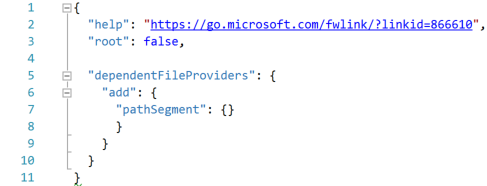
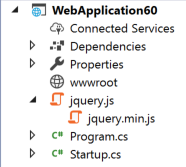
- jquery.min.js는 pathSegment 규칙 때문에 jquery.js 아래에 중첩됩니다.
참고
pathSegment규칙에 대해 특정 파일 확장명을 지정하지 않으면, 모든 파일 확장명에 적용됩니다. 즉, 다른 파일과 동일한 이름 및 확장명과 중간에 추가 확장명이 붙은 파일은 모두 다른 파일 아래에 중첩됩니다.다음 방법으로 지정하면
pathSegment규칙의 효과를 특정 파일 확장명으로 제한할 수 있습니다."pathSegment": { "add": { ".*": [ ".js", ".css", ".html", ".htm" ] } }
allExtensions 공급자
이 공급자를 사용하면 확장명에 상관없이 기본 파일 이름이 같은 파일에 대한 파일 중첩 규칙을 정의할 수 있습니다. 다음 예제를 참조하세요.
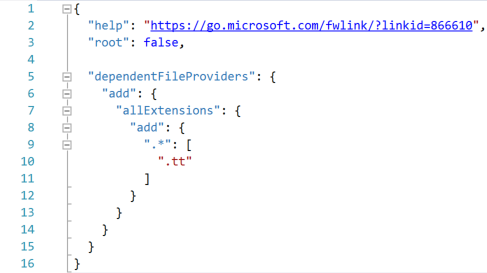
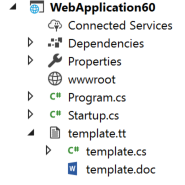
- template.cs 및 template.doc는 allExtensions 규칙 때문에 template.tt 아래에 중첩됩니다.
fileToFile 공급자
이 공급자를 사용하면 전체 파일 이름을 기반으로 파일 중첩 규칙을 정의할 수 있습니다. 다음 예제를 참조하세요.
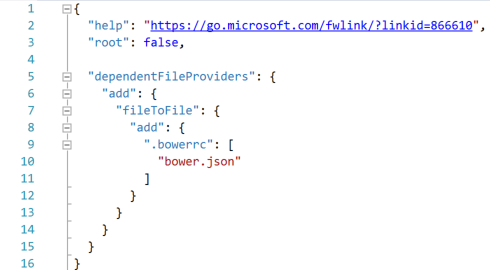
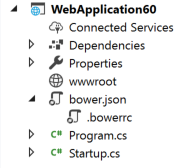
- .bowerrc는 fileToFile 규칙 때문에 bower.json 아래에 중첩됩니다.
규칙 순서
사용자 지정 설정 파일의 모든 부분에서 순서 지정이 중요합니다. dependentFileProvider 노드 내에서 위 또는 아래로 이동하여 규칙이 실행되는 순서를 변경할 수 있습니다. 예를 들어, file.js가 file.ts의 부모가 되는 규칙과 file.coffee가 file.ts의 부모가 되는 다른 규칙이 있는 경우, 세 개의 파일이 모두 있을 때 파일에 나타나는 순서에 따라 중첩 동작을 지시합니다. file.ts는 하나의 부모만 가질 수 있으므로 처음으로 실행되는 규칙이 우선 적용됩니다.
섹션 내의 파일뿐만 아니라 규칙 섹션 자체에도 순서를 지정하는 것이 중요합니다. 한 쌍의 파일이 중첩 규칙과 일치하는 즉시 파일의 다른 하위 규칙은 무시되고, 다음 파일 쌍이 처리됩니다.
파일 중첩 단추
솔루션 탐색기의 동일한 단추를 통해 사용자 지정 설정을 포함한 모든 설정을 관리할 수 있습니다.
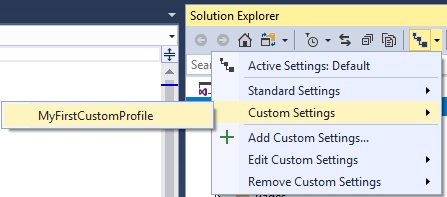
프로젝트별 설정 만들기
각 솔루션 및 프로젝트의 오른쪽 클릭 메뉴(상황에 맞는 메뉴)를 통해 솔루션별 설정 및 프로젝트별 설정을 만들 수 있습니다.
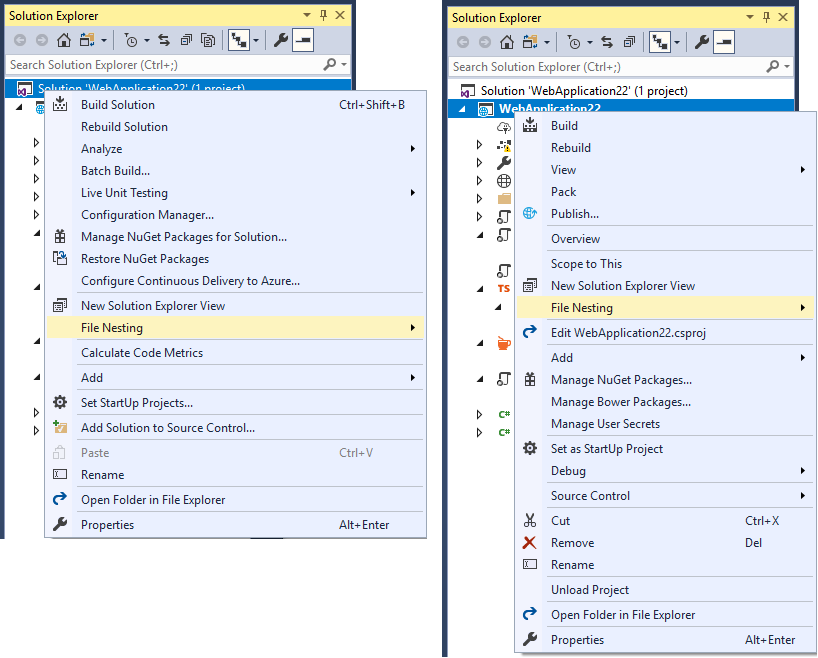
솔루션별 설정 및 프로젝트별 설정은 활성 Visual Studio 설정과 결합됩니다. 예를 들어 프로젝트별 설정 파일이 비어 있더라도 솔루션 탐색기는 파일을 중첩합니다. 중첩 동작은 솔루션별 설정 또는 Visual Studio 설정에서 발생합니다. 파일 중첩 설정 병합의 우선 순위는 Visual Studio > 솔루션 > 프로젝트입니다.
도구>옵션>ASP.NET Core>파일 중첩에서 솔루션 및 프로젝트 설정 무시 옵션을 사용하도록 설정하면, 파일이 디스크에 있더라도 솔루션별 설정 및 프로젝트별 설정을 무시하도록 Visual Studio에 지시할 수 있습니다.
반대의 작업을 수행하고 root 노드를 true로 설정하여 Visual Studio에 솔루션별 설정 또는 프로젝트별 설정만 사용하도록 할 수 있습니다. Visual Studio는 해당 수준에서 파일 병합을 중지하고 상위 계층의 파일과 결합하지 않습니다.
솔루션별 설정 및 프로젝트별 설정을 소스 제어에 체크인할 수 있으며, 코드베이스를 작업하는 전체 팀이 이를 공유할 수 있습니다.
프로젝트에 파일 중첩 규칙 사용 안 함
공급자에 대해 추가 대신 제거 작업을 사용하여 특정 솔루션 또는 프로젝트에 대한 기존 전역 파일 중첩 규칙을 사용하지 않을 수 있습니다. 예를 들어, 다음 설정 코드를 프로젝트에 추가하면 이 특정 프로젝트에 대해 전역으로 존재할 수 있는 모든 pathSegment 규칙이 비활성화됩니다.
"dependentFileProviders": {
"remove": {
"pathSegment": {}
}
}
관련 콘텐츠
피드백
출시 예정: 2024년 내내 콘텐츠에 대한 피드백 메커니즘으로 GitHub 문제를 단계적으로 폐지하고 이를 새로운 피드백 시스템으로 바꿀 예정입니다. 자세한 내용은 다음을 참조하세요. https://aka.ms/ContentUserFeedback
다음에 대한 사용자 의견 제출 및 보기